携帯電話の機種変更や新しいデバイスへのアップグレードでは、古い携帯電話から新しい携帯電話への連絡先のインポートが重要なステップとなります。以前、連絡先をSIMカードに保存していた場合は、新しいiPhone 16に直接インポートすることをお勧めします。iPhoneは一部のAndroidスマートフォンのように連絡先の保存にSIMカードを必要としませんが、SIMカードからiPhoneに連絡先を素早く追加するオプションを提供しています。次に、SIMカードの連絡先をiPhoneにインポートする方法を説明します。
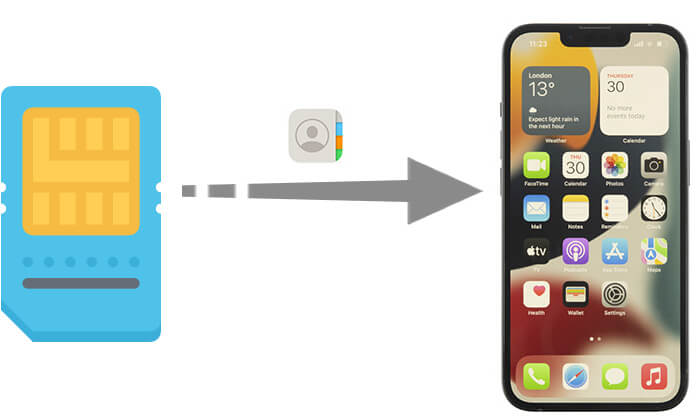
新しい iPhone に切り替えたばかりで、連絡先を保存している古い SIM カードをまだ使用している場合は、心配しないでください。新しい電話に連絡先を移動するのは簡単です。
SIM カードから iPhone に連絡先をインポートする方法についての簡単なガイドを紹介します。
ステップ 1. 連絡先が保存されている以前の SIM カードを iPhone に挿入し、適切にフィットすることを確認します。
ステップ2. 「設定」>「連絡先」>「SIMの連絡先をインポート」に進みます。プロンプトが表示されたら、SIMの連絡先をインポートする場所を選択します。

ステップ 3. インポート プロセスが完了するまで待ちます。
ステップ4. 連絡先アプリを開き、連絡先が正常にインポートされたことを確認します。必要に応じて、インポートしたSIMカードを新しいSIMカードに交換してください。
SIMカードからiPhoneに連絡先をインポートする方法です。逆に、 iPhoneからSIMカードに連絡先をコピーする方法を知りたい場合は、こちらをクリックして手順をご確認ください。
注: iPhoneはSIMカードに連絡先を保存しません。iPhone デバイス間で連絡先を転送するには、iCloudを使用してコンテンツをバックアップまたは移動してください。
新しいiPhone 17へ乗り換える際、 Androidからアップグレードする場合でも、古いiPhoneからアップグレードする場合でも、すべてのデータを迅速かつ確実に移行できる方法が必要になります。そこでCoolmuster Mobile Transfer出番です。
この強力なオールインワンツールを使えば、 AndroidとiPhone間のデータ転送が簡単かつ手間なく行えます。6,000台以上のAndroidおよびiOSデバイスに対応し、連絡先、テキストメッセージ、写真、動画、音楽など、12種類以上のファイルを転送できます。数回クリックするだけで、必要なものをすべて古いスマートフォンから新しいスマートフォンに簡単に移行できます。
Coolmuster Mobile Transfer何ができますか?
Mobile Transfer を使用してAndroidフォンまたは iPhone から新しい iPhone に連絡先をコピーする方法は次のとおりです。
01パソコンにこのツールをダウンロードして起動し、USBケーブルを使って2つのデバイスをパソコンに接続します。Android Androidの場合はUSBデバッグを有効にしてください。iOS iOSの場合はロックを解除し、プロンプトが表示されたら「信頼」をタップしてください。(注: AndroidデバイスをWi-Fi経由でパソコンに接続することもできます。USBケーブルは必要ありません。)
02接続に成功すると、接続されたインターフェースが以下のように表示されます。ソースデバイスとターゲットデバイスが正しい向きになっていることを確認してください。向きが違っている場合は、「反転」ボタンをクリックして向きを入れ替えてください。

03中央のパネルで「連絡先」オプションをチェックし、「コピーを開始」ボタンをクリックして連絡先を iPhone に移動します。

ビデオチュートリアル:
iPhone が SIM カードから連絡先をインポートしない場合は、次の方法を試して問題を解決してください。
Q1. SIM カードから特定の連絡先を選択的にインポートできますか?
現在、iPhoneの内蔵機能は選択的なインポートをサポートしていません。インポート処理ではSIMカード内のすべての連絡先が対象となります。ただし、インポート完了後、不要な連絡先は連絡先アプリから手動で削除できます。
Q2. 「SIM 連絡先のインポート」オプションが見つからないのはなぜですか?
連絡先設定に「SIMカードの連絡先をインポート」オプションが表示されない場合は、iPhoneとSIMカードの互換性に問題がある可能性があります。お使いのiPhoneがSIMカードの連絡先インポート機能に対応していることをご確認ください。問題が解決しない場合は、Appleサポートにお問い合わせください。
Q3. SIMカードの連絡先をインポートした後にSIMカードを交換しても、連絡先は残りますか?
はい、インポートされた連絡先は iPhone のローカルストレージまたは iCloud に保存され、 SIM カードを変更してもこれらの連絡先には影響しません。
Q4. SIM カードの連絡先をインポートした後、一部の連絡先の詳細が不完全になるのはなぜですか?
SIMカードには限られた連絡先情報が保存されており、通常は名前と電話番号のみが含まれます。より詳細な連絡先情報が必要な場合は、詳細を手動で編集するか、サードパーティ製アプリ( Coolmuster Mobile Transferなど)を使用して包括的な移行を行うことができます。
iPhoneからSIMカードの連絡先をエクスポートする方法は以上です。SIMカードの連絡先をiPhoneにインポートするのは簡単で、iPhoneの「SIMカードの連絡先をインポート」機能を使えば簡単です。他のiPhoneから直接、あるいはAndroidデバイスからiPhoneに連絡先をインポートするより便利な方法をお探しなら、 Coolmuster Mobile Transfer効率的なワンクリックソリューションを提供します。
この記事が、SIMカードからiPhoneへの連絡先の簡単なコピーにお役に立てば幸いです。ご質問がございましたら、お気軽に下記にコメントをお寄せください。迅速に対応させていただきます。
関連記事:
SIMカードを新しいiPhoneに転送するには?1分で解決!
iPhone間でSIMカードを切り替える方法【完全・網羅ガイド】